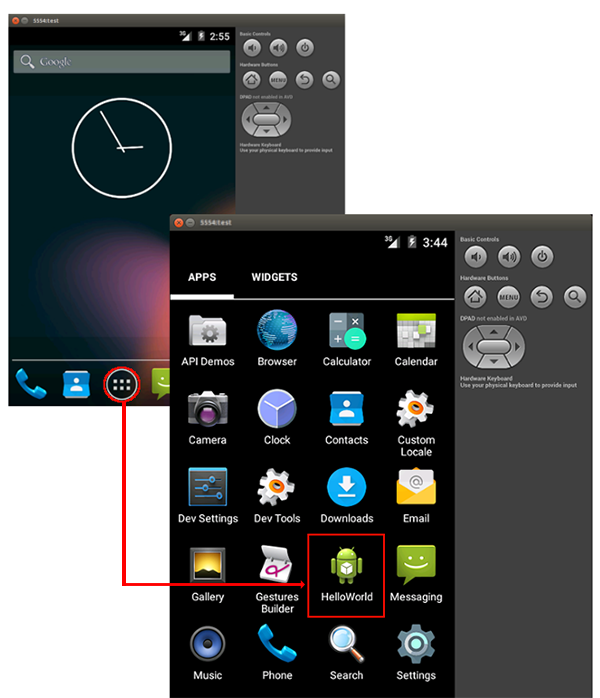■Android開発環境を作ってみよう(Eclipse ADT Plugin編)
はじめに
Androidとは、Google社が提供する携帯電話向けのプラットフォームです。ここではEclipseを使った開発環境の構築方法を紹介いたします。
開発環境の準備
Linux上のEclipseを利用して開発環境を構築していきます。そのために必要なソフトウェアは以下のとおりです。
- Eclipse
- Java
- Android SDK
- Eclipse用のAndroid Development Tools(ADT)
※ここでは、EclipseとJavaのインストールについては省略いたします。Linuxmaniaマシンではプリインストールされます。この記事では Eclipse 4.3 と Java 7 を使用しています。
■ADT プラグインのインストール
1.Eclipse を起動し、「ヘルプ(H)」の中の「新規ソフトウェアのインストール...」
メニューを
選択して下さい。
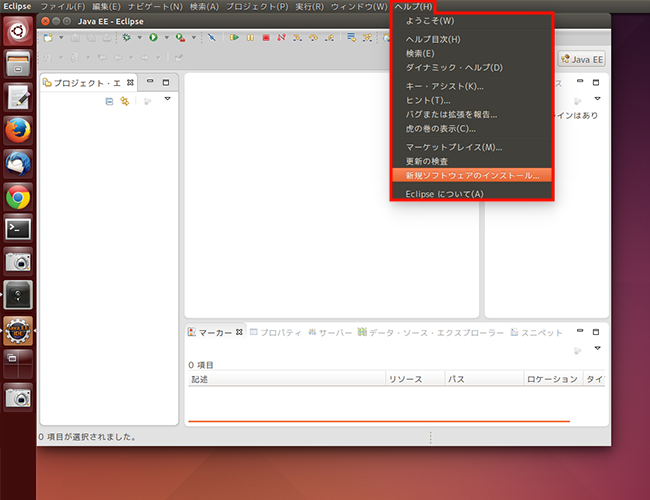
2. インストールダイアログが表示されます。[追加]ボタンを押し、表示されたリポジトリー追加のダイアログに以下の内容を入力して下さい。
[名前] 適当な名称(例:Android Plugin)
[ロケーション] http://dl-ssl.google.com/android/eclipse/
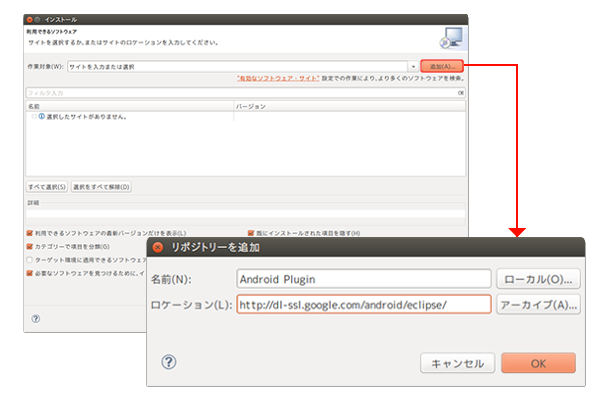
3.入力が終わりましたら、指示に従ってインストールを行って下さい。
インストールが終了したらEclipseを再起動して下さい。
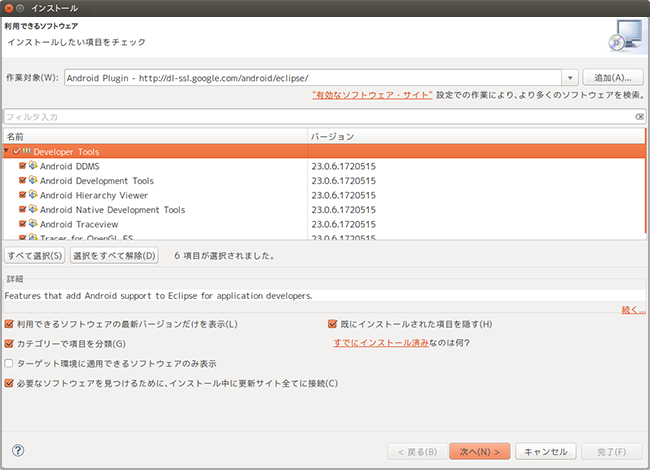
以上でADT Pluginのインストールは完了です
■SDKのインストール
1.続いてSDKのインストールを行います。
Eclipseを再起動すると、下記のようなダイアログが表示されますが、こちら後ほど設定を行いますので閉じて下さい。
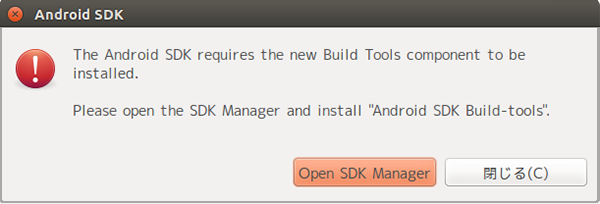
2.Android SDKのインストール先を選択し、指示に従ってインストールを行って下さい。
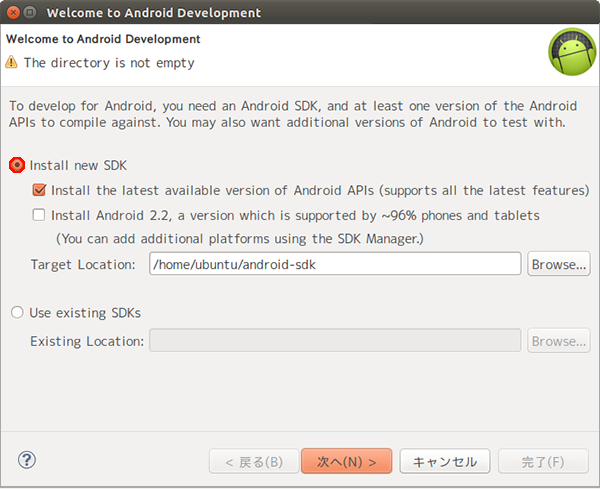
以上でSDKのインストールは終了です。
■ライブラリのインストール
1.SDKのインストールが終了すると、確認ダイアログが表示されますので、[Open SDK Manager]ボタンを押して下さい。Android SDK Manager が起動したらインストールする項目を確認し、[install]ボタンを押して下さい。
この際デフォルトで選択されている内容では
・Google APIs ARM EABI v7a Sysyem lmage
・Google APIs Intel x86 Atom_64 Sysyem lmage
・Google APIs Intel x86 Atom Sysyem lmage
のチェックが外れていますが入れておくとスムーズに作業が行えます。
お使いになるAndroidのバージョン全ての項目をインストールする事をおすすめいたします。
インストールには時間がかかる場合があります。インストールが終了したらウィンドウを閉じて下さい。
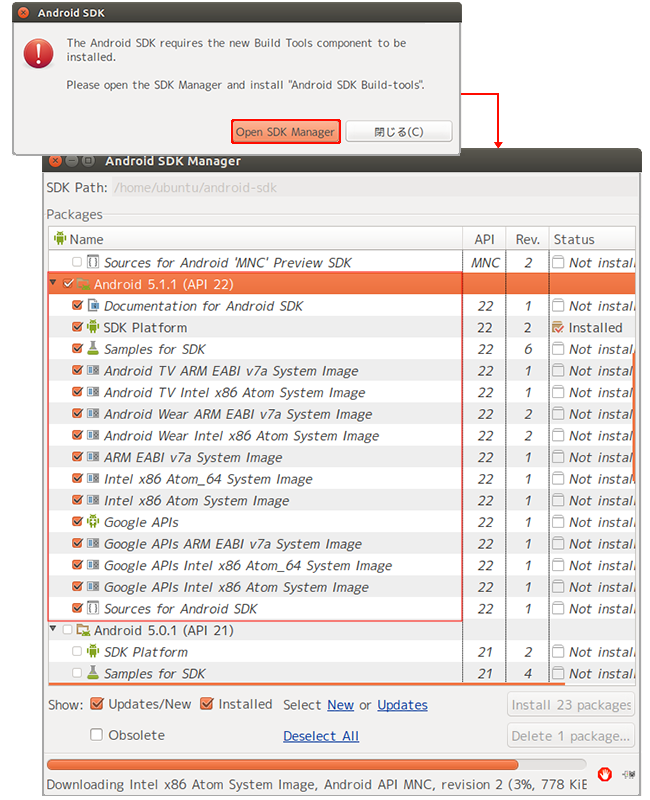
以上でAndroid開発環境の準備ができました。
■プロジェクトの作成
1.環境が整いましたので、実際にプロジェクトを作成してみましょう。
まず、エミュレーターの設定から行います。
ウィンドウ> Android Virtual Device Manager を選択して下さい。
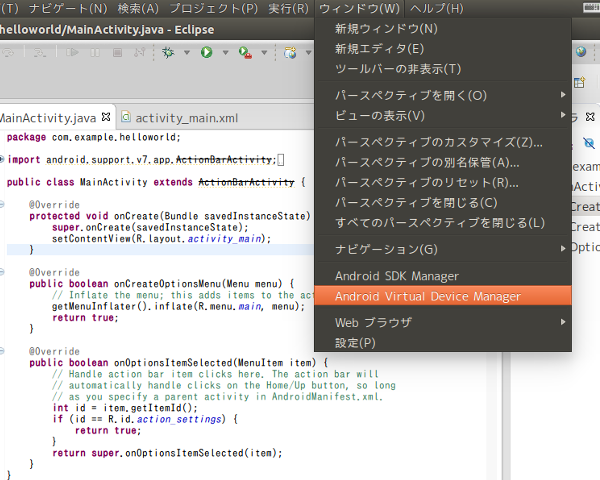
※ウィンドウに Andoroid Virtual Device Manager が表示されていない場合は
ウィンドウ>パースペクティブのカスタマイズを選択して進み、
コマンドの中の Android SDK and AVD Manager にチェックを入れて[OK]ボタンを押して下さい。
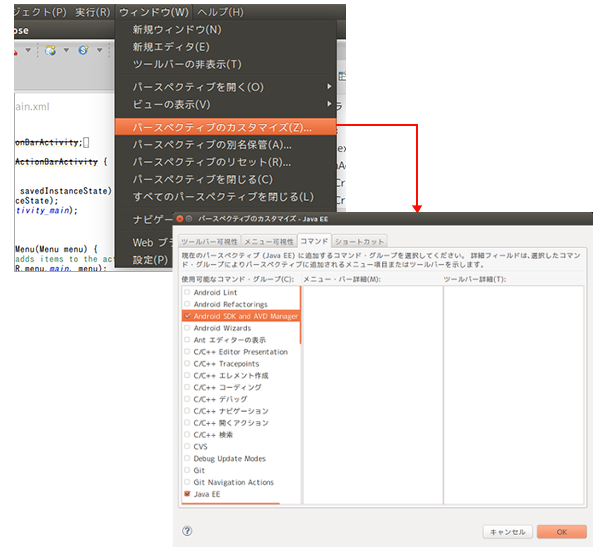
2.Andoroid Virtual Device Manager を選択するとダイアログが表示されますので[create]を選択し、ご利用になるエミュレータを設定して下さい。
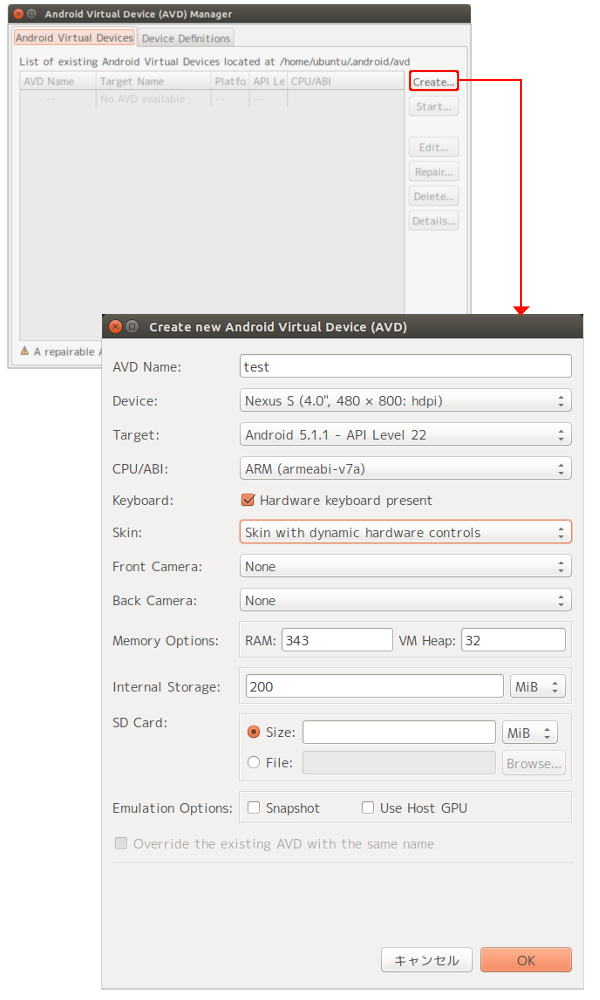
3.作成したエミュレーターを選択し[Start]ボタンを押して下さい。エミュレータが起動します。
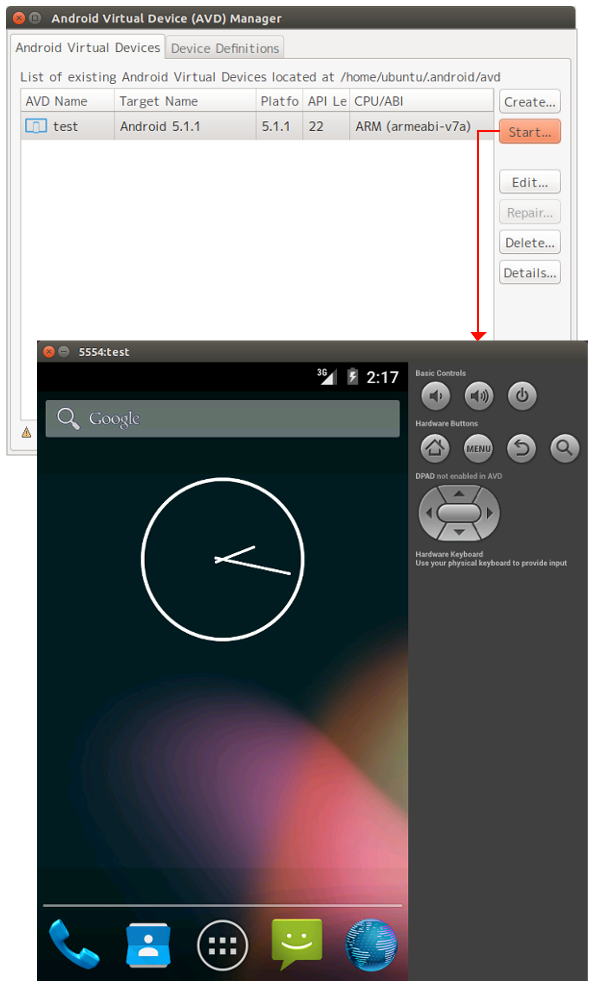
4.続いてプロジェクトを作成します。
ファイル>新規>プロジェクトを選択し進んで下さい。
Androidを選択し、Android Application Projectを選択して下さい。
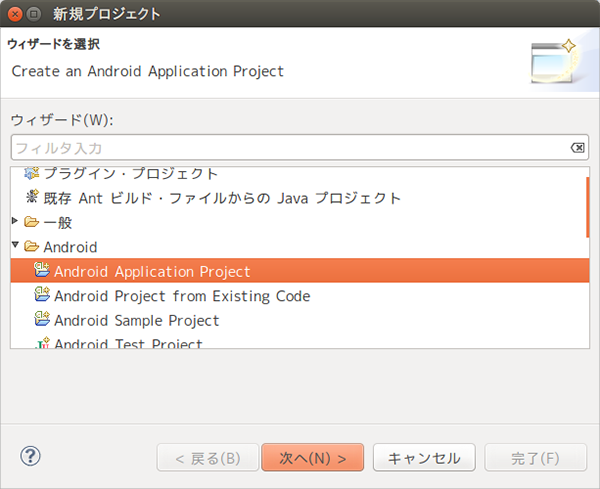
5.プロジェクトを作成するために必要な項目を入力して進んで下さい。
ここでは以下のように入力しています。
Application Name : HelloWorld
Project Name : HelloWorld
Package Name : com.example.hellworld
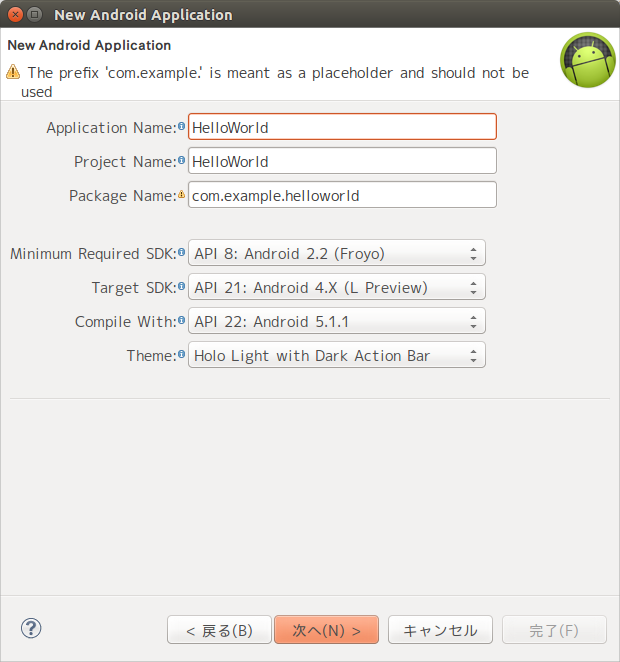
6.作成したプロジェクトを選択し、メニューから 実行>実行を選択し
Android Application を選択し、[OK]ボタンを押して下さい。
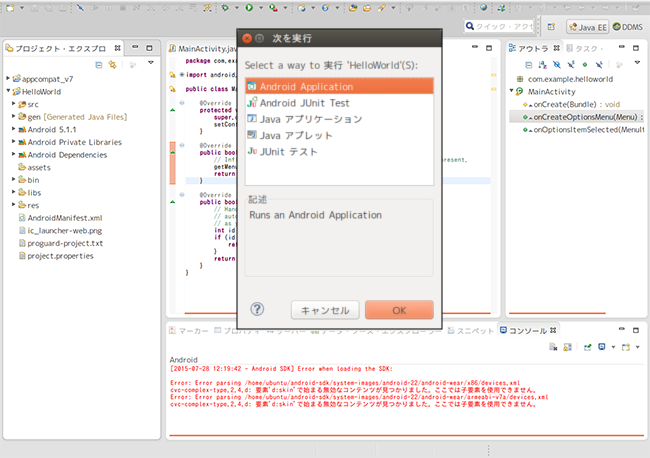
7.しばらく待ちますとエミュレータが立ち上がります。
右側にある[menu]ボタンをクリックします。
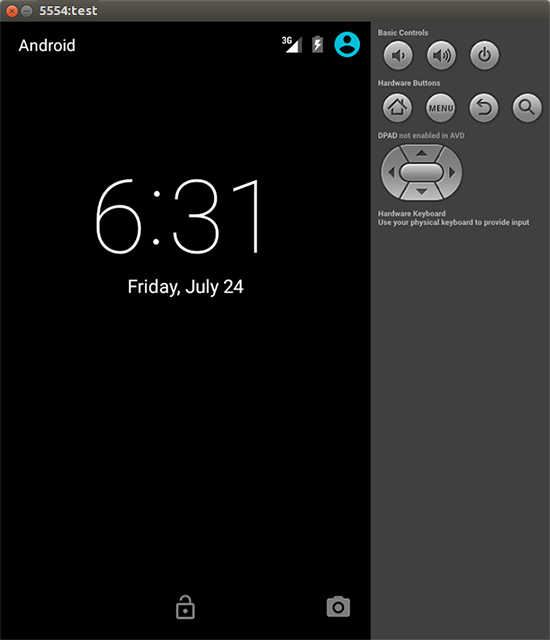
8.Hello world!と表示されたら成功です。
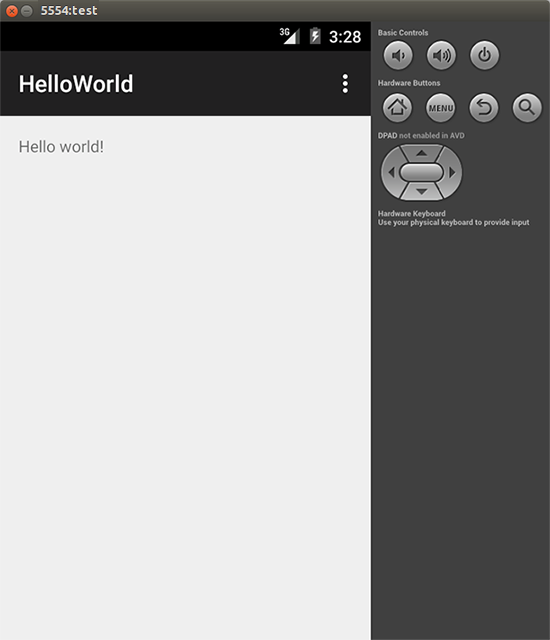
表示されない場合はエミュレータの真ん中のアイコンをクリックし、作成した[HelloWord]のアイコンをクリックして下さい。